Дистанційна підтримка – це звичний метод розв’язання проблем з комп’ютером, коли особиста допомога недоступна або немає можливості покликати когось для виправлення несправностей. Однак, налаштування віддаленого доступу іноді може бути складним завданням. Існує багато інструментів для віддаленої підтримки, але їхнє налаштування не завжди є простим для всіх користувачів.
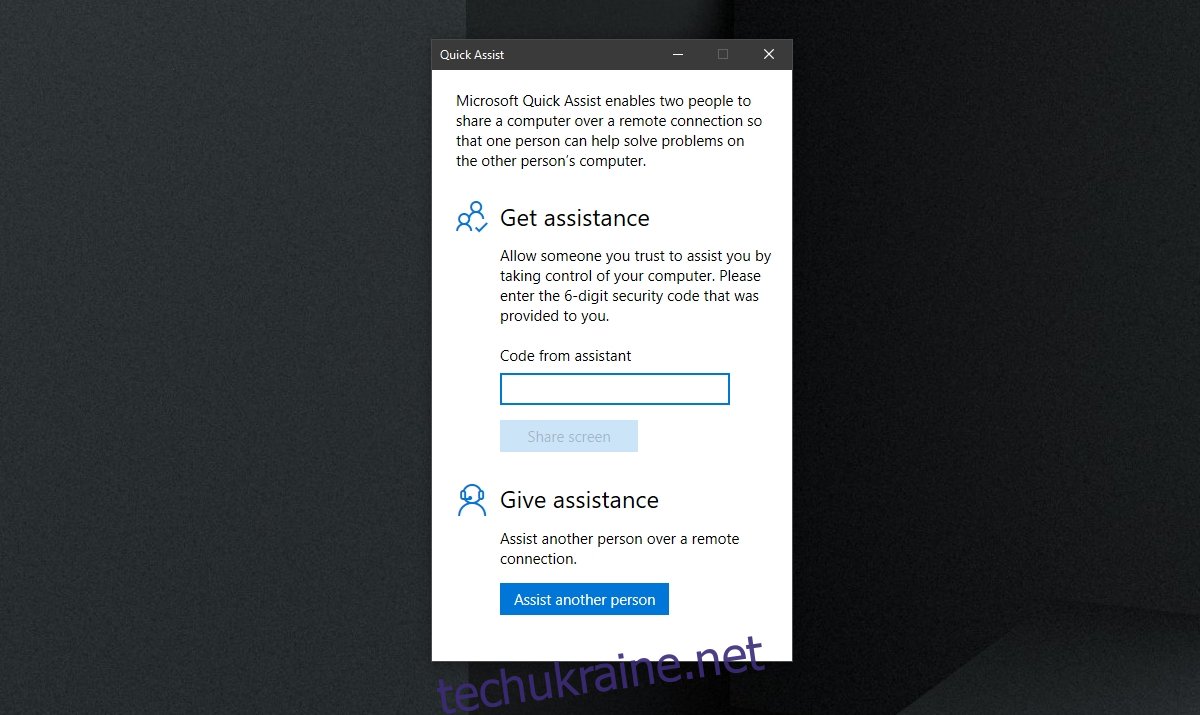
Швидка допомога Windows 10
Windows 10 пропонує два вбудовані інструменти для дистанційного керування: “Віддалений робочий стіл” та “Швидка допомога”. “Віддалений робочий стіл” доступний лише у версіях Windows 10 Pro, тоді як “Швидка допомога” є у всіх версіях, включаючи домашню, яка є найпоширенішою серед користувачів.
Програма “Швидка допомога” в Windows 10:
Вбудована програма, що є частиною Windows 10.
Дозволяє віддалено підключатися до іншої системи Windows 10.
Використовує коди автентифікації для запобігання несанкціонованому доступу до системи.
Програма може бути використана як для надання, так і для отримання допомоги, тобто виконує подвійну функцію.
Надає особі, яка має віддалений доступ, повний контроль над системою.
Налаштування Швидкої допомоги Windows 10
Щоб надати дистанційну допомогу користувачеві Windows 10 через “Швидку допомогу”, необхідно згенерувати спеціальний код. Цей процес складається з кількох кроків, і вам знадобиться спілкування з власником іншої системи.
Відкрийте меню “Пуск”.
Знайдіть список програм.
Розгорніть розділ “Стандартні – Windows”.
Оберіть “Швидка допомога”.
Натисніть “Допомогти іншій особі”.
Авторизуйтесь за допомогою облікового запису Microsoft, який ви плануєте використовувати для надання допомоги.
Скопіюйте згенерований код і надішліть його користувачеві, якому ви будете допомагати.
Зауваження: Код має термін дії 10 хвилин. Потрібно поділитися ним і використати протягом цього часу.
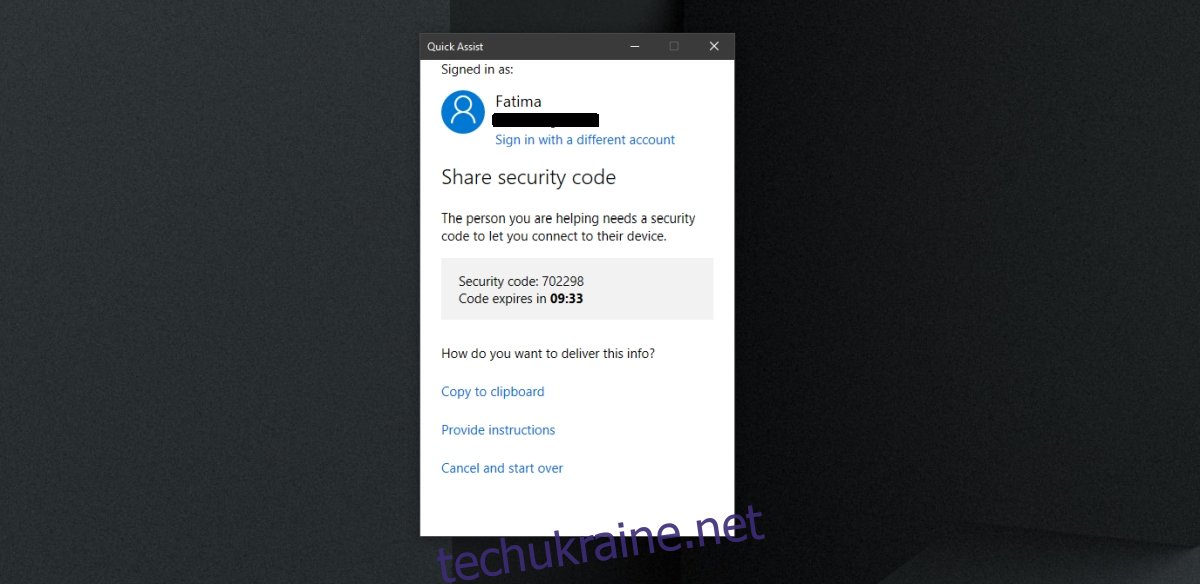
Підключення до Швидкої допомоги Windows 10
Ви отримаєте код від особи, яка надає вам дистанційну допомогу. Переконайтеся, що код є свіжим, тобто згенерований нещодавно. Код одноразовий та дійсний лише для одного сеансу.
Відкрийте меню “Пуск”.
Перейдіть до списку програм.
Знайдіть “Стандартні – Windows” > “Швидка допомога”.
Введіть наданий вам код.
Натисніть “Спільний доступ до екрана”, щоб розпочати сеанс.
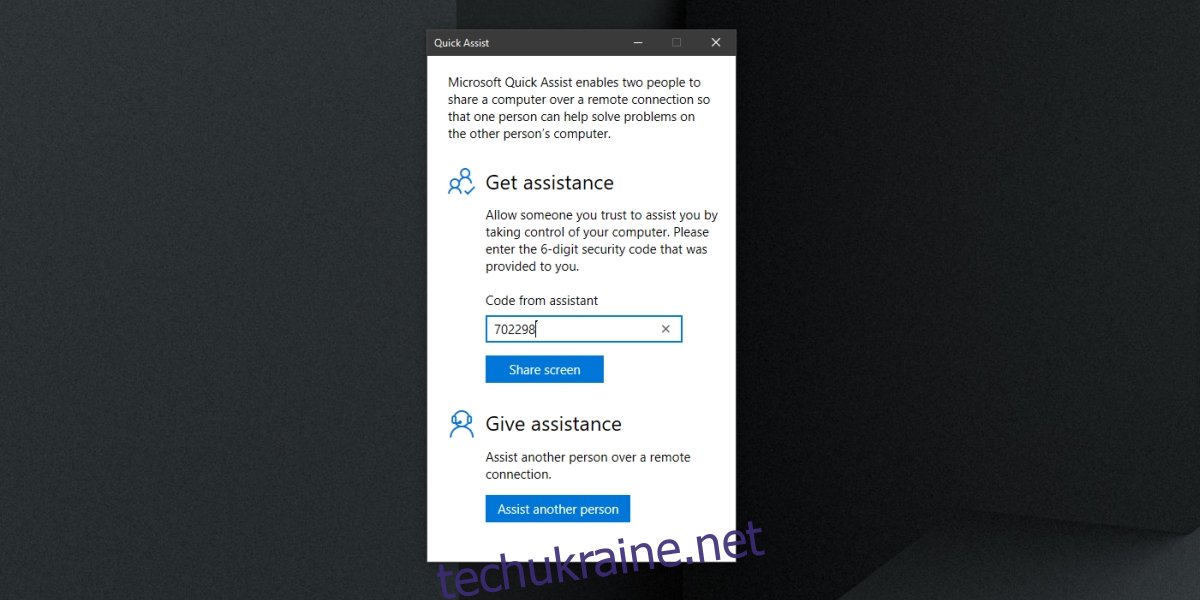
Початок сеансу Швидкої допомоги
Щоб розпочати сеанс дистанційної допомоги, виконайте наведені нижче кроки. Ви та особа, якій ви допомагаєте, маєте діяти спільно.
Запустіть “Швидку допомогу” на своєму комп’ютері.
Надайте код іншому користувачеві.
Попросіть іншого користувача ввести отриманий код.
На екрані виберіть потрібний режим допомоги: лише перегляд або повний контроль.
Після вибору режиму інший користувач повинен підтвердити початок сеансу.
На вашому екрані з’явиться нове вікно, що відображатиме віддалену систему.
Тепер ви можете керувати нею.
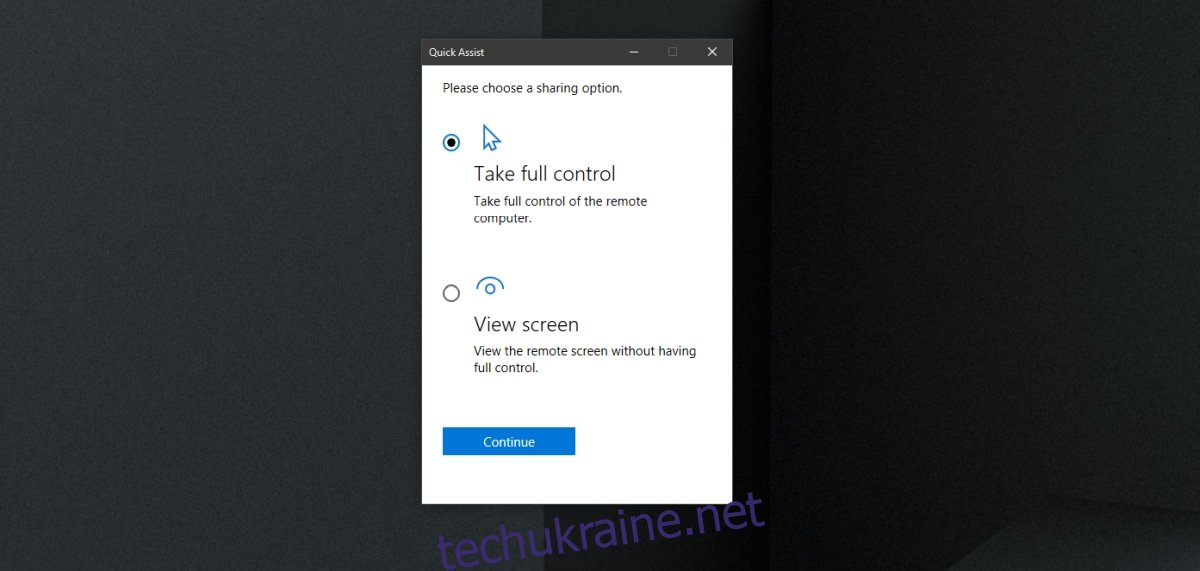
Елементи керування Швидкої допомоги
Вікно дозволяє керувати віддаленою системою за допомогою миші та клавіатури, але також має спеціальні елементи керування у верхній частині. Ці елементи керування дозволяють:
Вибирати інший монітор, якщо система має кілька моніторів.
Робити позначки на екрані для виділення певних елементів.
Переглядати вікно у “фактичному розмірі” для відображення реального розміру віддаленої системи.
Перемикати канал інструкцій для текстового спілкування.
Перезапускати віддалену систему.
Отримувати доступ до диспетчера завдань віддаленої системи.
Призупиняти сеанс.
Завершувати сеанс.
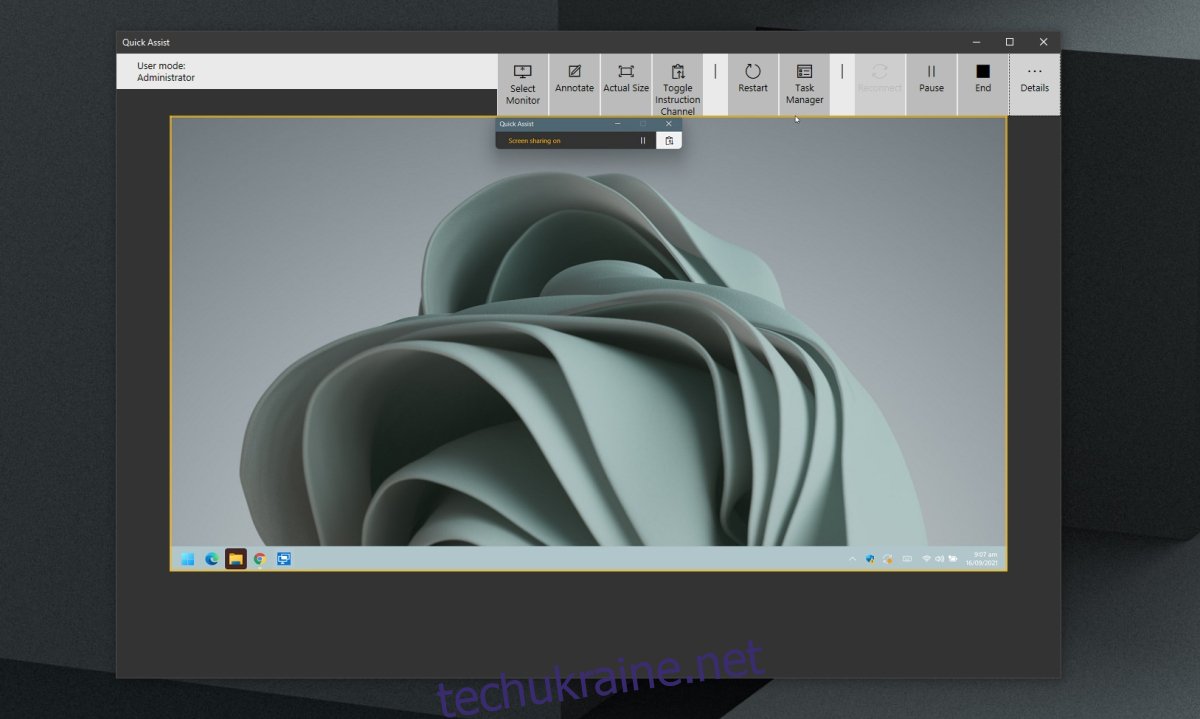
Підсумок
Інструмент “Швидка допомога” забезпечує мережеве з’єднання з комп’ютером. Він простий у налаштуванні, але завжди слід бути обережним, з ким ви встановлюєте з’єднання. Під час сеансу ваш комп’ютер може керуватися віддалено, і якщо ви передали контроль ненадійній особі, ви можете втратити файли або конфіденційні дані. “Швидка допомога” доступна у Windows 10 і Windows 11, але не підтримується в Windows 8/8.1 або старих версіях.